Hogyan írhatok be koponyát és keresztcsontokat?
Többféleképpen is létrehozhat koponyát és keresztezett csontokat a Windows rendszerben. Ha be szeretné írni a szimbólumot, amikor MS Office programban dolgozik, használja a billentyűparancsot. Másik megoldásként használhatja számítógépe Karaktertérképét egy másolat létrehozásához, amelyet aztán beilleszthet a munkájába.
Billentyűparancs használata
A Windows egyes billentyűparancsokat szimbólumokká alakítja. Koponya és keresztezett csontok beszúrásához tartsa lenyomva az Alt billentyűt gombot, és írja be a 9760 számokat a billentyűzet számbillentyűzetén. Engedje fel az Alt billentyűt gombbal illesztheti be a képet a dokumentumba.
Figyelmeztetés
Vegye figyelembe, hogy ez a billentyűparancs nem működik, ha a billentyűzeten a betűk feletti számsort használja – a számbillentyűzetet kell használnia, és a Számzár gombnak bekapcsolt állapotban kell lennie.
Ha számbillentyűzet nélküli laptopot használ, akkor is használhatja ezt az Alt-kód parancsot, ha a billentyűzetén van Function billentyű (egy kék Fn billentyűvel). rajta) és néhány betűbillentyűre nyomtatott számok. Tartsa lenyomva mindkét Fn billentyűt és az Alt gombokat, és írja be a 9760 kódot , ügyeljen arra, hogy a számokat tartalmazó betűbillentyűket használja a billentyűzet tetején lévő számsor helyett.
Tipp
- A koponya és a keresztcsontok képe kicsi lehet, és első begépeléskor nehezen látható; növelje a méretét a Font eszközök segítségével.* A Wingdings kiválasztásával koponyát vagy keresztezett csontokat is létrehozhat betűtípusként, és írjon be egy nagybetűt N .
- Ha MS Office programban dolgozik, használja az Online Képek eszközt a koponya és a keresztezett csontok képeinek megkereséséhez a billentyűparancs helyett.
Karaktertérkép használata másoláshoz és beillesztéshez
A Windows Karaktertérkép segítségével másoljon és illesszen be koponyát és keresztezett csontokat a számítógépén lévő betűtípusokból. A Windows 8 kezdőképernyőjén írja be a karaktertérkép kifejezést és válassza ki az eszközt. Windows 7 rendszerben nyissa meg a Start gombot menüben írja be a karaktertérkép kifejezést a keresőmezőben, és nyissa meg, amikor megjelenik a Programok területen.

Válassza ki a betűtípust, amelyből koponyát és keresztezett csontokat szeretne másolni. Az olyan betűtípusok, mint az MS Mincho és az MS Gothic, rendelkeznek a kép alapértelmezett verziójával, egy koponya és keresztezett csontok vonalrajzával; A Wingdingsnek van egy fekete alternatívája. A betűtípus kiválasztása után írja be a koponya szót a Keresésbe sávot, és válassza a Keresés lehetőséget hogy automatikusan megtalálja a karaktert. Vagy görgessen végig a listán, amíg meg nem találja.
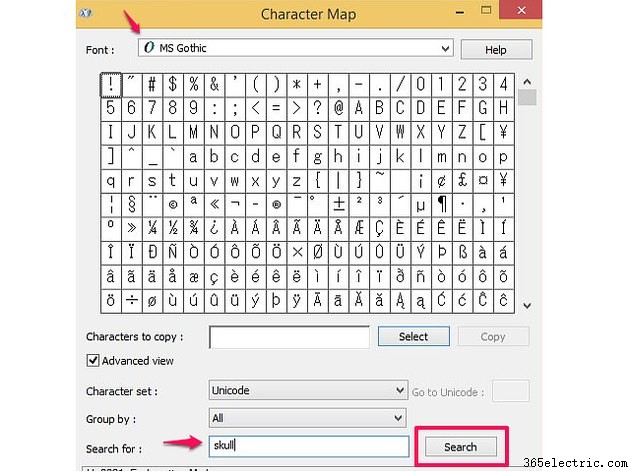
Válassza ki a karaktert, hogy kikerüljön a listából. Használja a Kiválasztás gombot gombot, hogy hozzáadja a Másolandó karakterekhez doboz. Válassza a Másolás lehetőséget hogy a koponyát és a keresztezett csontokat a számítógép vágólapjára helyezze, készen arra, hogy beillessze az Ön által használt alkalmazásba.

Ingyenes betűtípusok letöltése
Ha több koponya és keresztezett csontot szeretne választani, fontolja meg ingyenes kalóz témájú vagy releváns képeket tartalmazó betűtípusok letöltését. Különféle online gyűjtemények állnak rendelkezésre a betűtípusok keresésére, például a Dafont, a FontSpace és a FontZone. Ha nem lát sok eredményt a koponya és keresztezett csontok esetén keressen, próbáljon meg egyedi szavakat használni, például koponya , csontok vagy kalóz .
Figyelmeztetés
- Ellenőrizze a betűtípusok használati jogait, mielőtt letölti. Bár egyesek bármilyen célra szabadon felhasználhatók, mások csak személyes használatra ingyenesek, és nem használhatók fel kereskedelmi célokra.
- A betűtípus telepítése előtt kövesse a Microsoft biztonságos letöltésre vonatkozó ajánlásait. Ha vírusokat vagy rosszindulatú programokat tartalmazó fájlt tölt le, azzal a kockázattal jár, hogy megfertőzi számítógépét.
